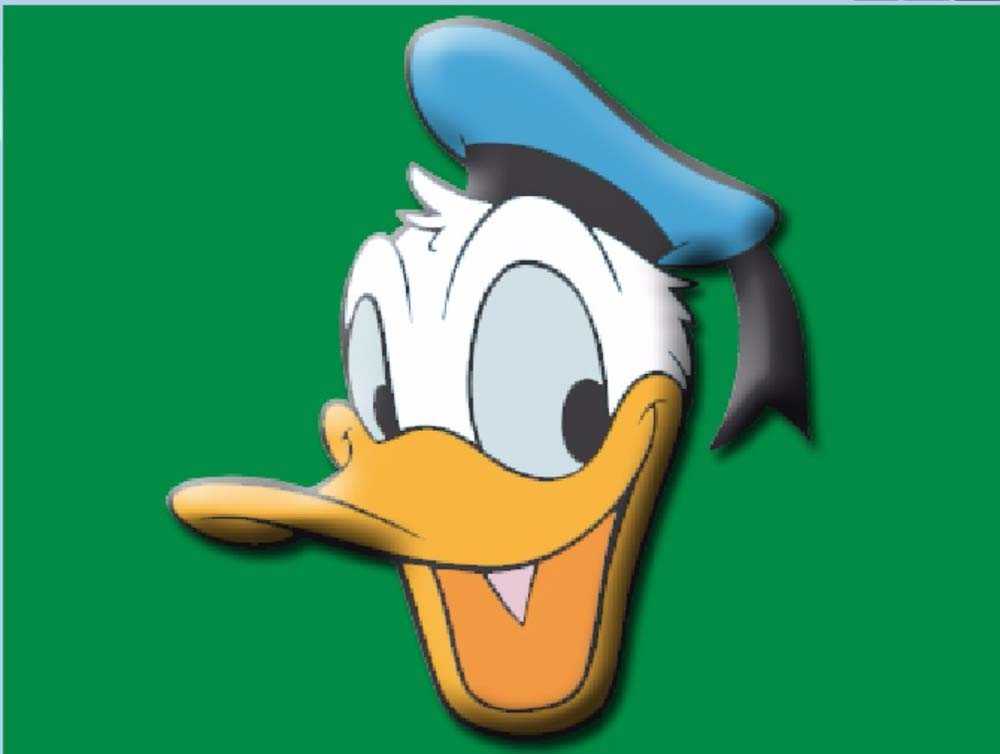ps怎么设计唐老鸭头像?
(编辑:jimmy 日期: 2024/11/19 浏览:3 次 )
ps中想要设计唐老鸭头像,该怎么设计呢?今天我们就来看看ps绘制唐老鸭的教程,从中体会一下动物的卡通风格表情的画法,更可以学习一下蓝色、白色、橙色的搭配应用技巧,请看下文详细介绍。
- 软件名称:
- Adobe Photoshop CC 2018 v19.0 简体中文正式版 32/64位
- 软件大小:
- 1.53GB
- 更新时间:
- 2019-10-24立即下载
1、先用钢笔画出一个小鸭鸭的头像的轮廓,我们用黑色进行描边,再用黑色填充帽子的飘带与眼晴等元素。背景用深绿色进行填充。
2、接着,设置前景色为灰白色,我们用灰白色填充小鸭鸭的大眼晴。让眼白在眼珠的下方图层。
3、继续用白色填充额头的路径,让额头所在的图层在最下方。
4、设置前景色为天蓝色,我们用天蓝色填充小鸭鸭的帽子的主体路径。
5、设置前景色为橙色,我们用橙色填充小鸭鸭的嘴巴的路径。舌头的路径,我们填充一个粉色。
6、改变一下橙色的亮度,让其变得稍亮一些,我们用亮橙色填充小鸭鸭的嘴巴的上方。
7、最后,我们合并所有的小鸭鸭的图层,做出一个浮雕的图层效果,让小鸭鸭凸显在绿色的背景上面,完成小鸭鸭头像设计。
以上就是ps设计唐老鸭头像的教程,希望大家喜欢,请继续关注。
相关推荐:
ps怎么设计字母特效的头像?
ps怎么设计喷墨效果的人物头像?
ps2018怎么制作圆形的梅西头像?
下一篇:ps怎么设计简笔画效果的翻开书本标志?